Saat ini, pengembangan aplikasi untuk Mobile sangat cepat. Banyak platform yang bisa kita gunakan untuk membuat aplikasi mobile, baik yang native maupun multiplatform. Salah satu framework yang menjadi jagoan dalam pembuatan aplikasi mobile saat ini adalah Flutter.
Flutter sendiri dikembangkan oleh Google sejak tahun 2017, menggunakan bahasa Dart yang juga dibuat oleh Google. Jika anda membuka situs resmi Flutter, anda diarahkan untuk menginstall Android Studio sebagai persyaratan untuk mengembangkan aplikasi Android. Namun, sebenarnya kita dapat menggunakan Flutter tanpa menginstall Android Studio secara keseluruhan. Kita hanya akan menggunakan pilihan unduh Command Line Tools only dari situs Android Studio. Hal ini sangat bermanfaat jika anda memiliki spesifikasi Laptop atau PC lang low-end.
Proses Installasi Flutter di Linux Mint tanpa Android Studio
Ada beberapa langkah yang harus kita lalui dalam menginstall Flutter ini. Kita harus mengunduh Flutter SDK, CLI Tools Android Studio, dan Open JDK.
1. Pertama-tama anda harus mengunduh Flutter SDK dari situs resminya. Pastikan anda memilih SDK Untuk Sistem Operasi Linux. Pilih Stable Channel dan versi terbaru, saat tulisan ini dibuat Flutter SDK berada diversi 2.2.1.
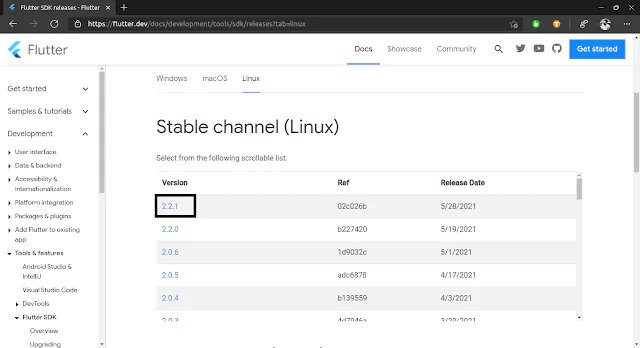
2. Selanjutnya, silahkan download CLI Tools Only dari Android Studio dari situs resminya. Scroll kebawah hingga menemukan pilihan download untuk Command line tools only. Lalu pilih SDK Tools untuk Linux.
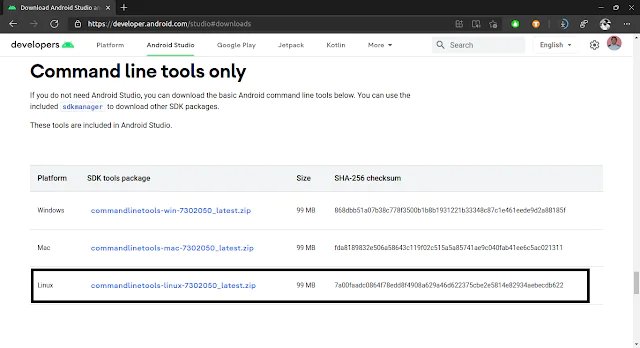
3. Langkah ketiga adalah mengekstrak Flutter SDK dan Android Studio CLI Tools ke dalam folder yang anda inginkan, disini saya akan membuat folder di root dengan nama android. Jangan lupa untuk mengubah owner folder tersebut sebagai user anda jika membuatnya di root (sudo chown $USER:$USER /android). Lalu ekstrak Flutter SDK dan Android Studio CLI Tools yang sudah kita unduh sebelumnya ke dalam folder tersebut. Anda akan mendapatkan dua buah folder hasil ekstrak tadi, folder flutter dan folder cmdline-tools (nama folder bisa berbeda di setiap versinya, jadi harap sesuaikan).
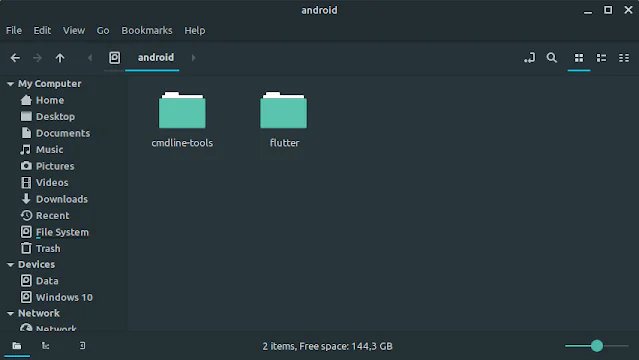
4. Selanjutnya kita harus menginstall OpenJDK. Jalankan perintah berikut ini untuk menginstall OpenJDK 8 :
sudo apt install openjdk-8-jdk
5. Menambahkan Flutter SDK, Android Studio cmdline-tools dan OpenJDK 8 kedalam Enviroment Variable. Silahkan anda ubah file .bashrc di dalam folder pengguna anda dengan teks editor favorit anda. Lalu tambahkan baris berikut ini di paling bawah :
export JAVA_HOME=/usr/lib/jvm/java-8-openjdk-amd64
export ANDROID_HOME=/android
export ANDROID_SDK_ROOT=/android/cmdline-tools
export PATH=$PATH:/android/cmdline-tools/bin:/android/flutter/bin
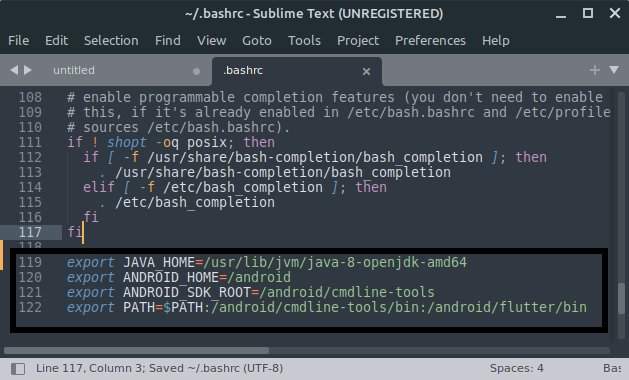
6. Menginstall Android SDK yang diperlukan oleh Flutter. Untuk melakukannya kita akan menggunakan sdkmanager, jalankan perintah dibawah ini pada terminal :
sdkmanager --sdk_root=$ANDROID_HOME "build-tools;29.0.3" "platform-tools" "platforms;android-29" "system-images;android-29;default;x86_64"
Proses ini akan memakan waktu yang lumayan lama, tergantung kecepatan koneksi internet anda. Setelah selesai kita harus menyetujui persetujuan lisensi Android dengan menjalankan perintah dibawah ini :
flutter doctor --android-licenses
7. Opsional : Silahkan install VSCode dengan ekstensi Flutternya.
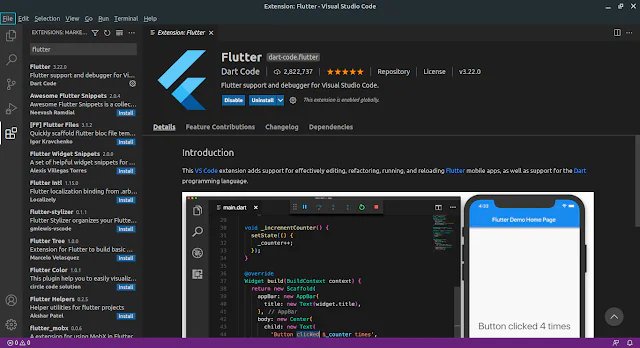
Selamat proses installasi Flutter di Linux Mint tanpa menginstall Android Studio telah berhasil, silahkan mengeceknya dengan menjalankan perintah ini diterminal :
flutter doctor
Terima Kasih telah membaca Artikel dari situs ini, semoga dapat bermanfaat!
